在Excel中气泡图是一种常用的图表类型,在目前一些信息可视化的图中,如果excel表格中的数据想要以气泡的形式显示,那么应该如何制作气泡图表。以下是小编为您带来的关于excel制作半圆气泡信息图表,希望对您有所帮助。
excel制作半圆气泡信息图表
1、如下图所示为原始数据,原始数据中的数据列是倍数跟随年份增长的。
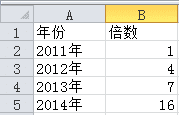
2、要制作完成合适的半圆气泡图,还需要增加辅助列,第一个辅助列是一组全0的数据,目的是让气泡图分布在X轴上;由于气泡的面积大小与数据“倍数”有关,因此需要得到不同气泡之间半径的比例,因此第2个辅助列采用的是公式D2=SQRT(B2),并拖拽填充下来;第3组辅助列是为了确定圆心位置,如果第一个气泡圆与纵轴相切,则第一个圆心位置为E2=2*D2(这里乘以2的原因是为了后续气泡放大时半径增大使用,下同),后续圆心位置=前面若干个圆的直径和+本圆的半径,公式可为E3=2*(2*SUM($D$2:D2)+D3),并拖拽填充;最终得到下图所示辅助列数据。
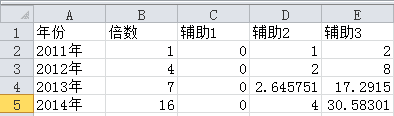
3、如下图1所示,选中这两列数据,插入-其他图表-气泡图,得到图2。
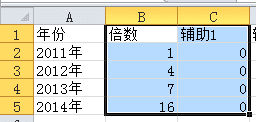
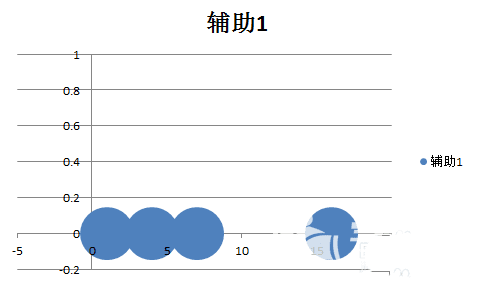
4、选中数据后,设计-选择数据,编辑数据,如下图1所示,X轴选中辅助列3,Y轴选中辅助列1,气泡大小选中数据列,得到下图2所示。

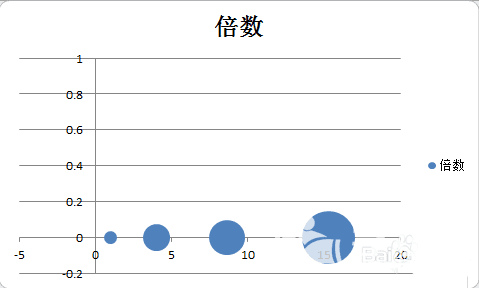
5、设置横坐标格式:最小值设为0,主要刻度单位设为1,主要刻度线类型设为“无”,坐标轴标签设为“无”,线条颜色设置为“无线条”;设置纵坐标格式:最小值设为0(这样就可以显示半圆了)。选中气泡,设置合理的气泡缩放程度,使之刚好相互相切。
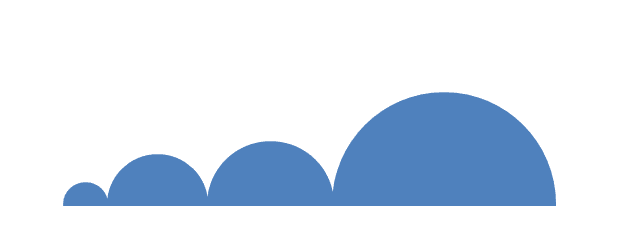
6、美化步骤:设置每个半圆的填充颜色,颜色依次加深,插入文本框,设置合适的标题,修改字体,图表区背景填充设置为图案填充,最终得到成图如下图所示。
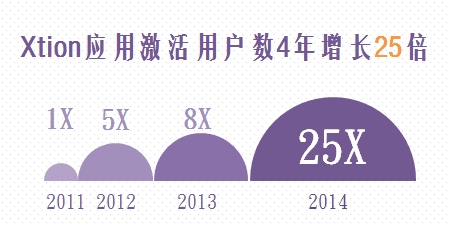

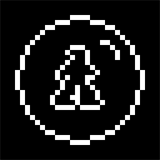





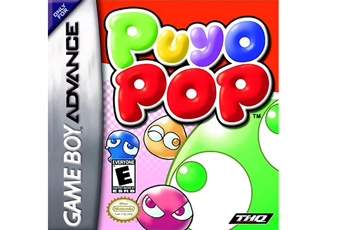


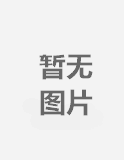

 相关攻略
相关攻略
 近期热点
近期热点
 最新攻略
最新攻略